前面我们已经学习了如何搭建一个博客,现在的你是不是已经蠢蠢欲动,想动手开始写自己的博客了呢?别急,现在就教你,如何完成第一篇博客。
准备工作
- 学习使用Markdown基础语法
- 下载 visual studio code 编辑软件
- 下载UWP辅助程序-图床
准备写博客
在开始写博客之前,我们推荐使用markdown语法来写,markdown 的基础语法也比较简单,可以自行学习一下,这里就不赘述了(推荐工具:visual studio code,请自行下载安装)。
还记得我们前面讲到的几个需要注意的文件和文件夹:_posts 文件夹,_config.yml 文件,about.md。是的,我们只需要关注这几个部分。
先来看下 _config.yml 文件,我们使用 vs code 来打开它,我们可以看到这样的一些信息。
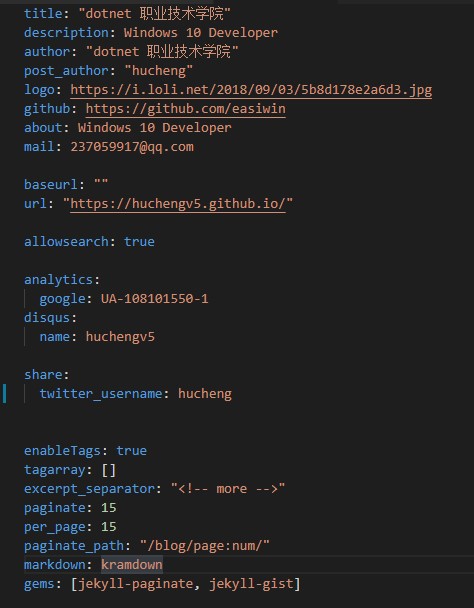
简单的说下其中的某些标签的含义:
title : 显示在博客最上方的标题
author : 现在作者的名称,显示在左上角位置
post_author : 表示作者的名称,显示在author下方
logo: 我们的头像,显示在左上方
description:描述,显示在post_author后方
mail: 邮箱地址,考虑的信息安全性,界面上不显示
excerpt_separator: 用于将博客标题和内容分开,以便让我们博客在不点击进去的情况下,只显示标题。
……
about.md 文件对应博客的关于内容,可以根据自己的风格修改。
我们再来看下 _posts 文件夹。 _posts 文件夹其实就是我们博客所呈现的内容,我们只需要在这个文件夹下面创建一个 *.md 格式的文件,并在文件里面编辑我们要写的内容。
值得一说的是,在给文件命名的时候,需要注意把时间加上去,总体命名规则:年-月-日-博客标题。
如:2018-09-02-如何使用GitHub搭建简易博客。这样我们就完成了一篇最简单的博客编写了。
开始写博客
在写博客之前,我们可以先把个人信息部分先修改一下。
然后在_posts文件夹下新建一个 *.md文件,在里面编辑我们所需要些的内容。里面提到excerpt_separator,它所对应的值,就可以用来将标题和内容隔开,这样在我们的列表里面,就不会显示整个篇幅的内容了(需要点击进去看)。如下图所示:
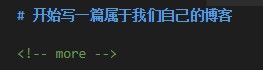
效果预览:
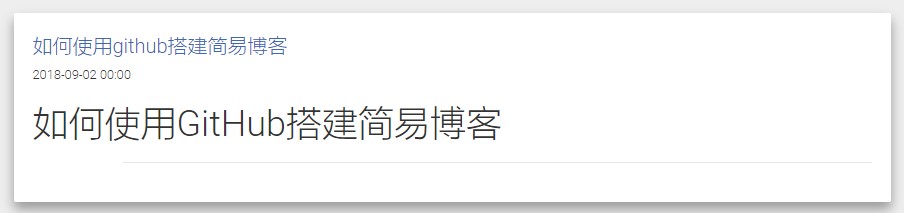
另外,在我们写博客的过程中,可能经常会用到图片,但是作为博客,我们附加的图片是要能够外网访问的,那么问题来了,如果我们自己本地图片或者截图,那怎么使得我们的图片能够被外网访问呢?这个时候就需要 图床 这个工具来帮助我们解决这个问题了。
根据上面的链接,先下载和安装图床APP(ump程序),安装完成后打开如下界面:
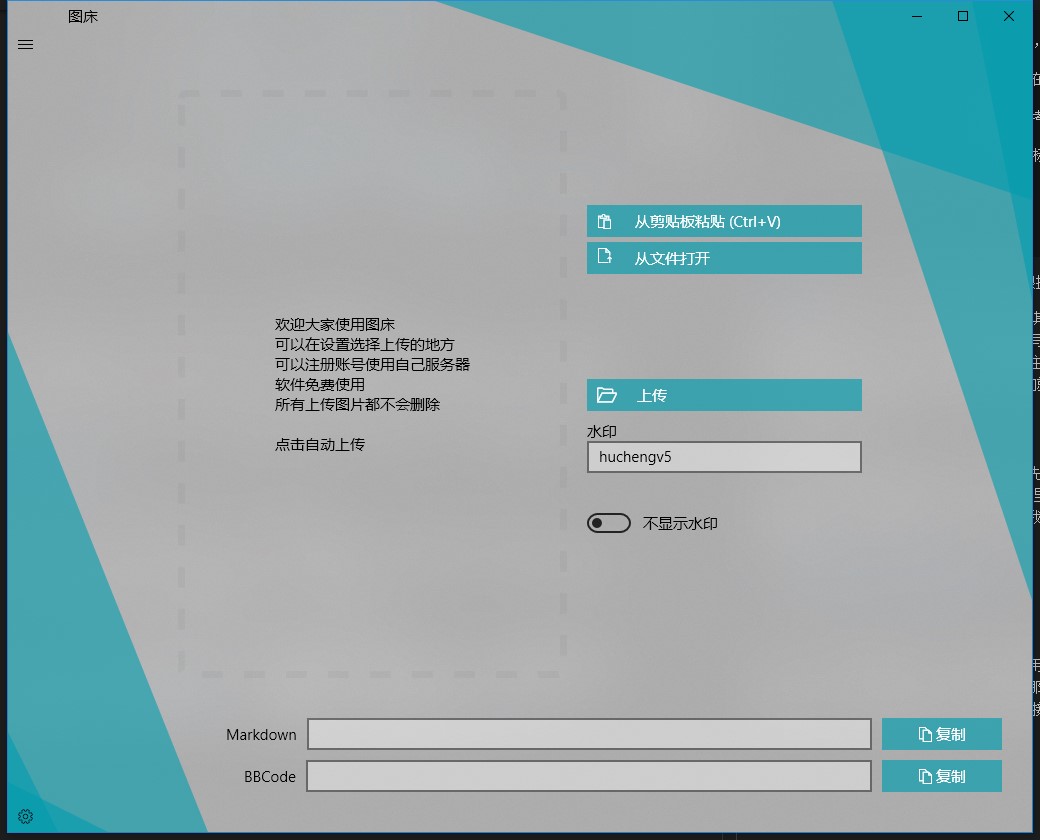
使用方法:我们先复制我们需要用到的图片,然后在图床的左边点击一下,图床工具就会自动生成一个预览图,并且生成适用于markdown和bbcode的描述文本,我们只需要将我们需要的文本拷贝到我们博客就可以了。
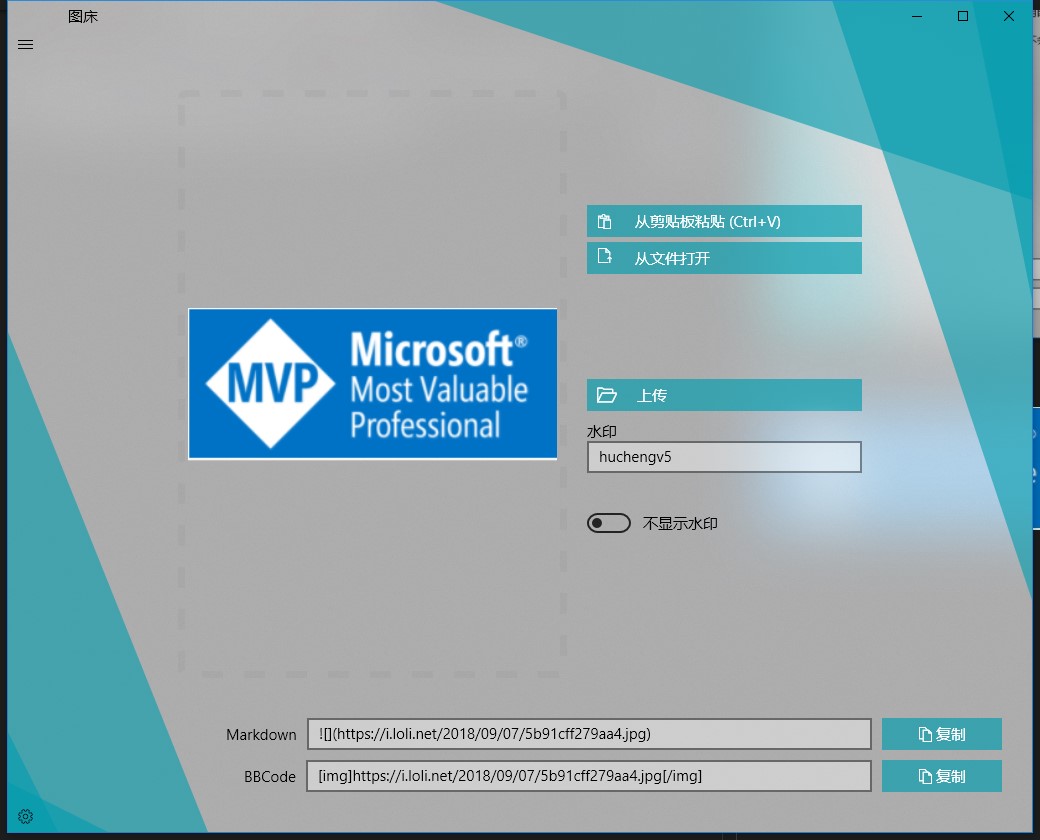
写到最后
到这里,我们已经可以完成我们的第一篇博客了,在我们写完后,将修改提交到github上。当我们提交完成后,网页上不能马上看到,需要等待小段时间(可能是几分钟)。过了几分钟后,就可以去我们的首页刷新看看效果啦。
本文会经常更新,请阅读原文: https://huchengv5.gitee.io//post/%E5%B0%9D%E8%AF%95%E5%86%99%E7%AC%AC%E4%B8%80%E7%AF%87%E5%8D%9A%E5%AE%A2.html ,以避免陈旧错误知识的误导,同时有更好的阅读体验。
 本作品采用
知识共享署名-非商业性使用-相同方式共享 4.0 国际许可协议
进行许可。欢迎转载、使用、重新发布,但务必保留文章署名胡承(包含链接:
https://huchengv5.gitee.io/
),不得用于商业目的,基于本文修改后的作品务必以相同的许可发布。如有任何疑问,请
与我联系
。
本作品采用
知识共享署名-非商业性使用-相同方式共享 4.0 国际许可协议
进行许可。欢迎转载、使用、重新发布,但务必保留文章署名胡承(包含链接:
https://huchengv5.gitee.io/
),不得用于商业目的,基于本文修改后的作品务必以相同的许可发布。如有任何疑问,请
与我联系
。

